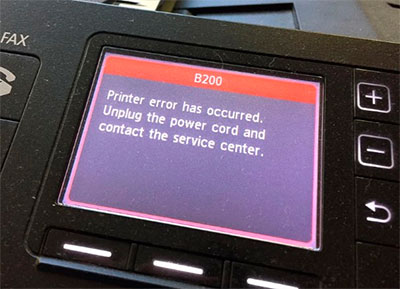Если вы сталкивались с ошибками принтера, то знаете, насколько это может быть раздражающим и затратным по времени. Однако не всегда нужно обращаться к услугам профессионалов или думать о замене устройства. Иногда решение может быть удивительно простым и не требовать специальных навыков. В этой статье мы рассмотрим простые методы, которые помогут вам быстро и легко исправить наиболее распространенные ошибки принтера.
1. Начнём с простого: перезагрузка принтера
Перезагрузка принтера — это первое, что стоит попробовать при возникновении ошибки. Это своего рода «магическое» действие, которое может устранить временные сбои и восстановить нормальную работу. Просто выключите принтер, отождите несколько минут и включите его снова.
Эта процедура помогает сбросить внутреннее программное обеспечение принтера и очистить его память от любых ошибочных команд или «зависших» заданий. Если после перезагрузки принтер заработал нормально, то это знак того, что ошибка была временной и не требует дополнительного вмешательства.
Однако если перезагрузка не помогает, не спешите расстраиваться. Есть и другие методы, которые мы рассмотрим далее.
2. Проверяем очередь печати на ошибки
Очередь печати может быть источником проблем, если в ней застряли задания. Чтобы проверить это, откройте «Устройства и принтеры» в панели управления и дважды щелкните по иконке вашего принтера. Здесь вы увидите все текущие задания печати.
Если в очереди присутствуют застывшие документы, попробуйте их отменить, щелкнув правой кнопкой мыши и выбрав «Отменить». После очистки очереди попробуйте отправить на печать новое задание и проверьте, не устранена ли ошибка.
Иногда может потребоваться полный сброс очереди печати. Для этого можно перезапустить службу печати через «Службы» в панели управления или воспользоваться командной строкой для этого.
3. Очистка джемов: избавляемся от застреваний
Застрявшая бумага является одной из самых частых причин ошибок принтера. В первую очередь, отключите принтер от питания, чтобы избежать возможных травм, а затем аккуратно извлеките застрявший лист.
Проверьте путь прохождения бумаги на предмет других препятствий, таких как скрепки или мелкие обрывки бумаги. Убедитесь, что все люки и крышки принтера закрыты правильно, так как открытые датчики могут сигнализировать о застревании.
После того как проблема с застрявшей бумагой устранена, включите принтер и проверьте, что ошибка больше не появляется. Если принтер всё ещё сообщает об ошибке, возможно, придется почистить датчики, отвечающие за обнаружение бумаги.
4. Обновление драйверов принтера шаг за шагом
Устаревшие или поврежденные драйверы могут стать причиной ошибок принтера. Для обновления драйверов сначала посетите веб-сайт производителя принтера и найдите раздел поддержки для загрузки последней версии драйверов.
Скачайте подходящий драйвер для вашей модели принтера и операционной системы. Затем откройте «Устройства и принтеры», щелкните правой кнопкой мыши по вашему принтеру и выберите «Свойства». Во вкладке «Драйвер» найдите возможность обновления или замены драйвера.
Следуйте инструкциям по установке, и после завершения попробуйте напечатать тестовую страницу. Если драйвер был проблемой, после обновления ошибка должна исчезнуть.
5. Проверка уровня чернил без головной боли
Иногда принтер может выдавать ошибку из-за недостатка чернил или тонера, даже если визуально кажется, что их достаточно. Чтобы точно определить уровень чернил, многие современные принтеры предлагают программное обеспечение, которое отображает уровень чернил в процентном соотношении.
Откройте программу управления принтером на вашем компьютере и найдите раздел, отображающий состояние картриджей или тонеров. Если уровень чернил низкий, замените картридж или тонер, следуя инструкциям производителя.
Кроме того, проверьте, правильно ли установлены картриджи. Некоторые принтеры могут сообщать об ошибке, если картридж установлен неправильно или не до конца вставлен в слот.
6. Сетевые настройки: быстрый фикс проблемы
Если ваш принтер подключен к сети, проблемы могут возникать из-за неверных сетевых настроек или сетевых сбоев. Для начала убедитесь, что принтер подключен к той же сети, что и ваш компьютер. Проверьте индикаторы сетевой активности на принтере, они должны светиться или мигать, показывая активное соединение.
Перезагрузите ваш маршрутизатор или точку доступа, чтобы сбросить сетевые настройки, и затем переподключите принтер к сети. Иногда помогает удаление принтера из списка устройств в операционной системе и его повторное добавление.
Если проблемы сохраняются, попробуйте подключить принтер к компьютеру напрямую с помощью USB-кабеля для исключения сетевых ошибок. Это может быть временным решением, пока не будут устранены проблемы в сети.
Ошибки принтера могут быть раздражающими, но, как показывает практика, многие из них легко устранить своими силами. Надеемся, наши советы помогли вам справиться с неприятностями и вернуть ваш принтер к жизни. Не забывайте, что регулярное обслуживание и обновление программного обеспечения поможет предотвратить многие проблемы в будущем. Удачной печати!